windows怎么设置屏幕时长 如何在win10系统中设置屏幕显示时间
更新时间:2023-12-30 12:37:11作者:yang
在如今信息高度发达的时代,我们几乎每天都与电脑屏幕打交道,长时间盯着屏幕不仅容易造成眼部疲劳,还可能对我们的健康造成负面影响。合理设置屏幕显示时间变得尤为重要。对于使用Windows操作系统的用户来说,设置屏幕显示时间并非难事。特别是在Windows 10系统中,有多种方法可以帮助我们有效控制屏幕显示的时长,让我们的眼睛得到更好的休息和保护。接下来我们将介绍一些简单而实用的方法,帮助您在Windows 10系统中设置屏幕显示时间。
具体方法:
1.点击电脑桌面开始——设置,打开“系统设置”。
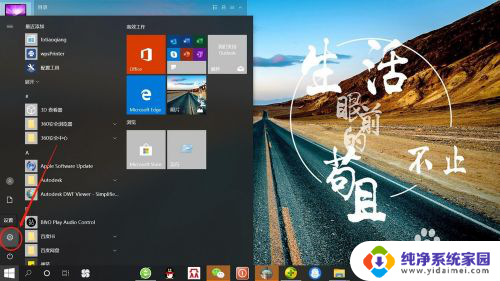
2.在“系统设置”页面,点击“个性化”,打开“个性化设置”。
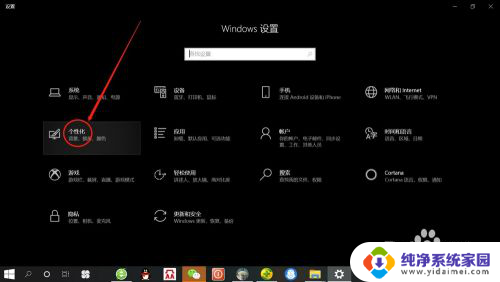
3.在“个性化设置”页面,点击“锁屏界面”,打开“锁屏界面设置”。
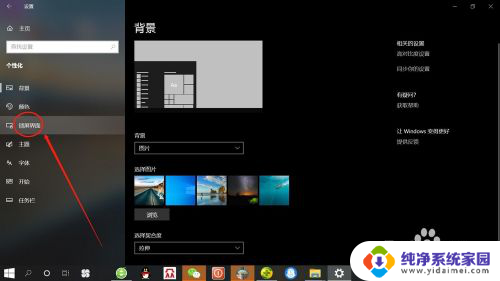
4.在“锁屏界面设置”页面,点击“屏幕超时设置”,打开“屏幕超时设置”。
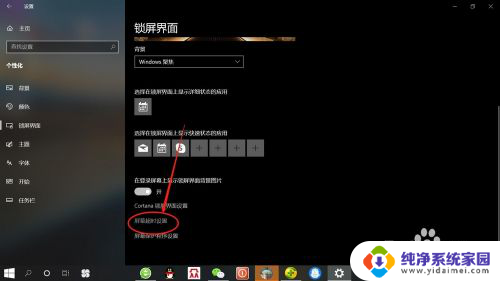
5.在“屏幕超时设置”页面,可分别设置使用电池电源和接通电源情况下屏幕使用时间。根据自己需要设置“时间”,如下图所示。
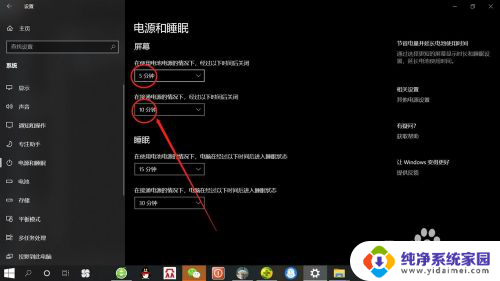
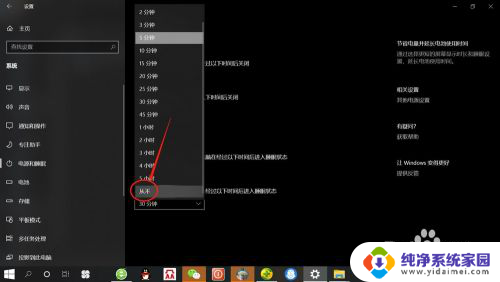
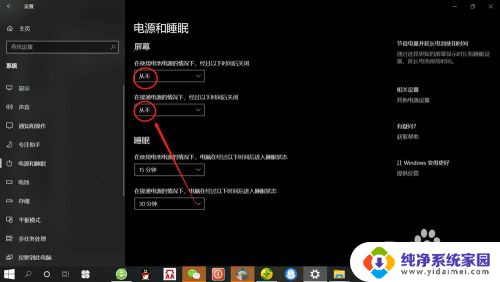
以上是关于如何设置Windows屏幕时长的全部内容,如果你遇到这种情况,你可以根据以上步骤进行解决,非常简单快速。
windows怎么设置屏幕时长 如何在win10系统中设置屏幕显示时间相关教程
- 屏幕显示时长怎么调 win10系统如何设置屏幕显示时间
- 电脑怎么设置灭屏显示时间 win10系统如何延长屏幕显示时间
- 屏幕怎么设置时间 win10系统屏幕显示时间怎么设置
- 电脑显示屏设置时间屏幕长短在哪里找到 win10系统屏幕显示时间设置方法
- 电脑显示屏显示时间设置 win10系统屏幕显示时间设置方法
- 桌面锁屏显示时间 Win10系统如何设置屏幕显示时间限制
- 电脑怎么样设置屏幕时间长 win10系统屏幕显示时间设置步骤
- 锁屏壁纸显示时间在哪里设置 Win10系统如何延长屏幕显示时间
- windows息屏时间设置 Windows10系统如何设置屏幕休眠时间
- 屏幕时间管理在哪里设置 Win10系统如何设置屏幕显示时间限制
- 怎么查询电脑的dns地址 Win10如何查看本机的DNS地址
- 电脑怎么更改文件存储位置 win10默认文件存储位置如何更改
- win10恢复保留个人文件是什么文件 Win10重置此电脑会删除其他盘的数据吗
- win10怎么设置两个用户 Win10 如何添加多个本地账户
- 显示器尺寸在哪里看 win10显示器尺寸查看方法
- 打开卸载的软件 如何打开win10程序和功能窗口